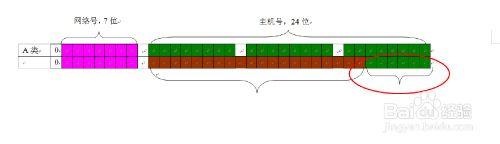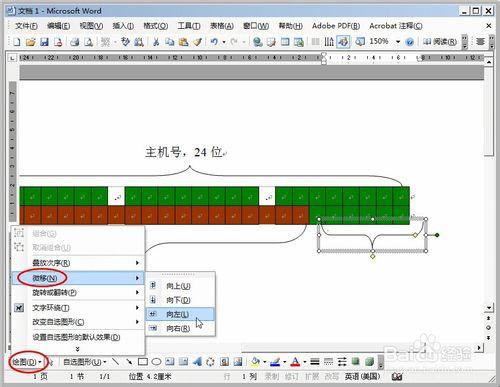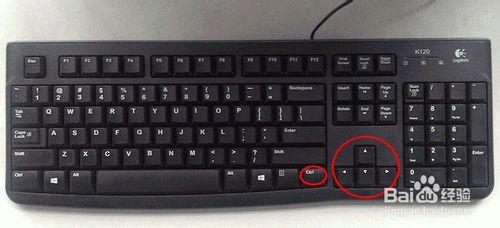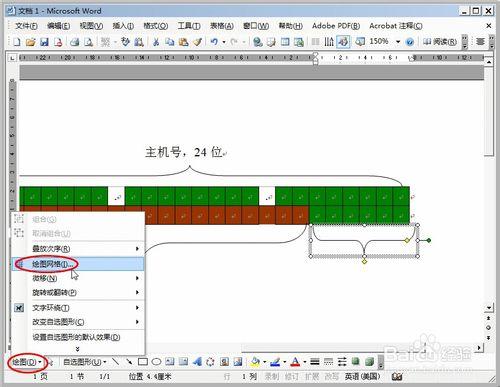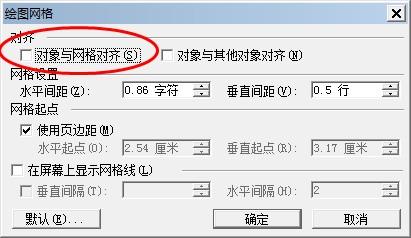前言:
Word中,直接用滑鼠拖動或上下左右箭頭移動圖形影象,有時很難精確定位。
那麼,Word中如何對圖形影象進行微量移動呢?
方法/步驟
單擊繪圖工具欄的“繪圖”-“微移”;選擇合適的方向微移圖形影象;
若繪圖工具欄未顯示,單擊“檢視”-“工具欄”;選中“繪圖”;即可顯示繪圖工具欄;
選中非嵌入式的圖形影象;
按住Ctrl鍵,再利用上下左右方向鍵微移;
按住Alt鍵,再拖動圖形影象微移;
單擊繪圖工具欄的“繪圖”-“繪圖網格”;
取消“物件與網路對齊”;
選中相應圖形影象,使用上下左右方向鍵即可微移;
注意事項
首先感謝親們支援,為了便於查閱小編的其它分享,請點一下右上角的“有用”及“收藏”圖示,並新增關注,謝謝!
案例軟體環境:Word2003
關鍵字:Word怎麼對圖形進行微量的移動、Word圖形如何微調位置、在Word中如何微調圖形及影象的位置、Word中怎樣微調自選圖形的位置